Ocasionalmente, você pode instalar um aplicativo como Pages em seu Mac para descobrir mais tarde que ele não é adequado para você; nesse caso, você deve desinstalar páginas do Mac. Da mesma forma, se a capacidade de armazenamento de sua unidade atingiu o máximo, você pode liberar espaço desinstalação de software não essencial do Mac.
Muitos usuários de Mac podem nunca ter usado este aplicativo. No entanto, quando você não estiver usando o Pages, é melhor desinstalá-lo do Mac para evitar entupir o disco rígido. Para excluir o programa de maneira adequada e completa, recomendamos que você siga este método de remoção. Mostraremos como remover Pages em um Mac de duas maneiras: manualmente e automaticamente. Cabe a você escolher qual dos métodos é o melhor para você.
Contents: Parte 1. Primeira etapa antes de desinstalar o Pages do MacParte 2. Desinstalar manualmente páginas do MacParte 3. Desinstalar automaticamente o Pages do MacParte 4. Conclusão
Parte 1. Primeira etapa antes de desinstalar o Pages do Mac
A ferramenta nativa de processamento de texto da Apple Inc., Pages, está disponível e acessível para macOS. Está incluído no iWork pacote de produtividade e opera em macOS e iOS; também pode ser baixado diretamente da Mac App Store. Páginas para Mac, Keynote para Mac e Numbers para Mac podem ser acessados na Mac App Store. No entanto, é necessário o macOS High Sierra ou superior. Muitas funções do iWork não estão disponíveis se você estiver usando um Mac mais antigo.
Quando comparada ao Microsoft Word, a página carece de recursos como mala direta, seleção de texto não contíguo, ferramentas sofisticadas de localizar / substituir e a capacidade de imprimir comentários, e o formato de arquivo do documento não é universal. Você veio ao local correto se deseja desinstalar o Pages do Mac por qualquer motivo.
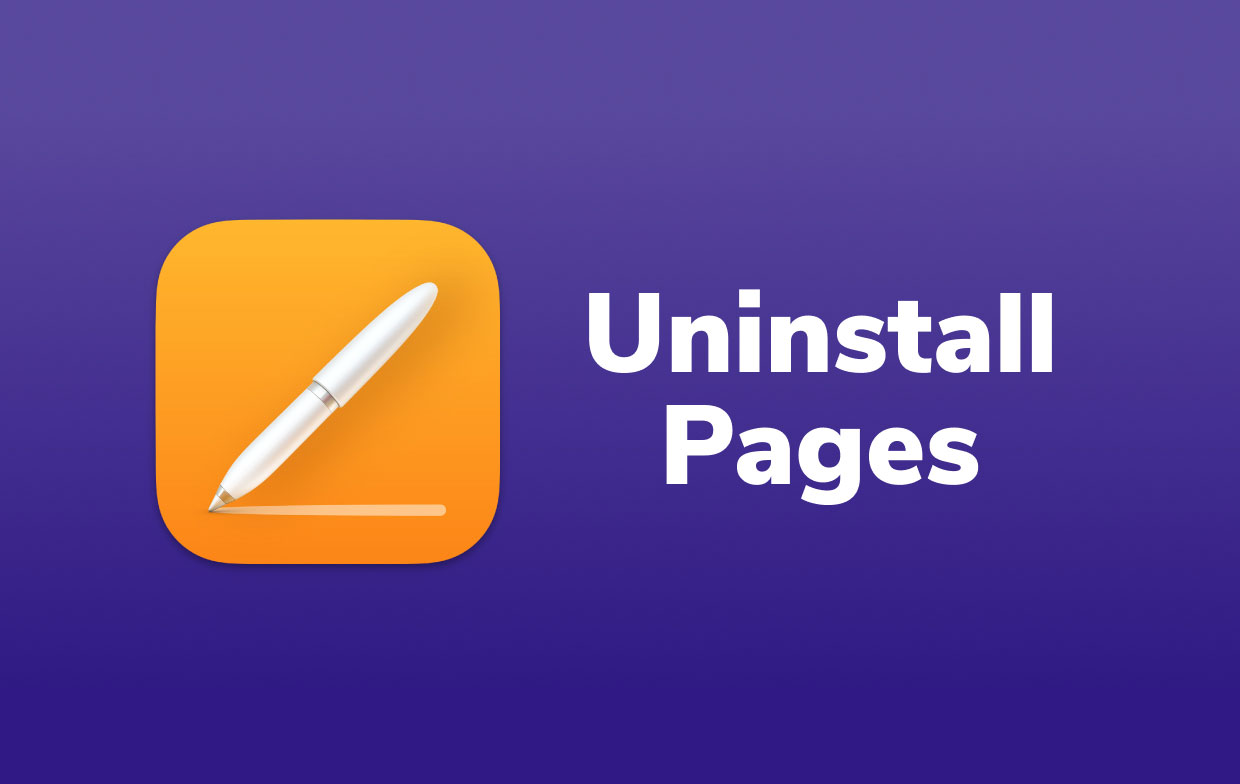
Para começar a desinstalação, há uma coisa que você deve fazer antes de desinstalar o Pages do Mac. Alguns usuários podem ignorar a importância de desligar o software antes de desinstalá-lo. Se o programa já estiver aberto, escolha uma das seguintes opções para sair do Pages:
- No Dock, clique com o botão direito do mouse no ícone Pages e selecione desistir;
- Para sair do programa atual no Pages, use
Command-Control-Q; - Abra monitor de atividade, escolha qualquer processo relacionado ao Pages em Nome do processo, clique no X no canto superior esquerdo e, em seguida, clique no botão Sair.
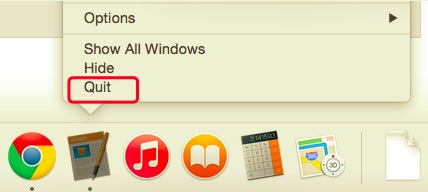
Depois disso, você pode remover páginas usando um dos seguintes métodos:
Parte 2. Desinstalar manualmente páginas do Mac
A maioria dos usuários de Mac está familiarizada com este procedimento manual, pois frequentemente arrastam e soltam coisas no Lixo. Arrastar e soltar o ícone do Pages para o Lixo não remove completamente o software do seu Mac. Ainda existem arquivos inúteis espalhados por diferentes pastas e ainda é necessário removê-los todos para evitar problemas que podem ocorrer no futuro. Para desinstalar completamente um programa de um Mac, você também deve excluir todos os arquivos restantes. Para fazer isso, execute as seguintes etapas:
- Selecione os Páginas.app arquivo da pasta Aplicativos. Arraste-o para o Lixo e solte-o lá.
- Para se livrar dos remanescentes do Pages, você precisará obter acesso à pasta de sistema da Biblioteca, que está oculta. Então você precisa abrir o Finder, clicar em Ir na barra de menu, escolher Ir para a Pasta no menu suspenso, digite
/Library/na caixa exibida e clique em Ir. - Usando o seguinte caminho, localize e remova todos os arquivos vinculados ao aplicativo Pages:
~/Library/Application Script/com.apple.iWork.Pages/~/Library/Application Support/com.apple.sharedfilelist/com.apple.LSSharedFileList.ApplicationRecentDocuments/com.apple.iwork.pages.sfl2/~/Library/Caches/com.apple.helpd/Generated/com.apple.iWork.Pages.remote.help*7.2/~/Library/Containers/com.apple.iWork.Pages/~/Library/Group Containers/74J34U3R6X.com.apple.iWork/
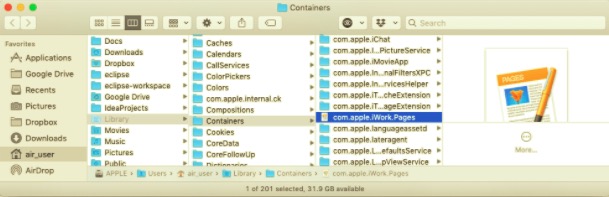
- Para remover totalmente o Pages no Mac, esvazie a lixeira.
Parte 3. Desinstalar automaticamente o Pages do Mac
A primeira opção neste artigo requer a remoção cuidadosa de cada arquivo associado ao programa Pages. No entanto, a segunda opção é menos demorada. Se você deseja evitar a exclusão acidental de arquivos essenciais do sistema de arquivos do seu Mac, ou se está tendo problemas para remover o Pages, pode usar um software profissional de desinstalação do Mac.
PowerMyMac é um exemplo deste tipo de aplicação. Ele oferece uma interface simples e pode excluir aplicativos em apenas alguns minutos. O programa PowerMyMac foi projetado para reduzir o demorado processo de remoção de páginas a apenas alguns cliques. O objetivo principal de Desinstalador do PowerMyMac é remover aplicativos complexos e corrompidos, embora também ajude na remoção limpa e de rotina do programa. Ele também procura todos os vestígios do programa de destino e os remove com alguns cliques.
Conclua as instruções abaixo para desinstalar o Pages do Mac usando o Desinstalador do PowerMyMac:
- PowerMyMac é um programa gratuito que você pode baixar, instalar e usar. Ao iniciar o aplicativo, ele mostrará o status atual do seu sistema.
- Depois disso, selecione Desinstalador e depois Escanear. Aguarde até que ele conclua a varredura. Apenas clique em Verificar novamente se for realmente necessário.
- A lista de aplicativos será exibida no lado esquerdo, uma vez que todos os aplicativos tenham sido verificados. Selecione as páginas ou quaisquer outros programas indesejados da lista de aplicativos. Como alternativa, você também pode procurá-lo digitando seu nome. Os arquivos e pastas relacionados ao Pages aparecerão no lado direito.
- Selecione todos os arquivos vinculados do aplicativo também. Verifique novamente os arquivos que você escolheu e clique no peixe de água doce para continuar o procedimento e esperar que termine.
- A mensagem "Limpeza Concluída"será exibido, indicando que o procedimento de desinstalação foi concluído.

Parte 4. Conclusão
Este artigo mostrou como desinstalar o Pages do Mac de duas maneiras diferentes. Os métodos tradicionais levam mais tempo e esforço para conseguir uma desinstalação limpa e completa. Em contraste, um desinstalador automático pode lidar com a remoção de qualquer programa de forma rápida e fácil.



